如何设置Chrome浏览器启用或禁用相机权限
时间:2025-04-01
浏览:
来源:chrome浏览器官网
《如何设置 Chrome 浏览器启用或禁用相机权限》
在当今数字化时代,网络应用越来越广泛地使用到摄像头功能,比如在线会议、视频通话以及一些网站的互动功能等。而 Chrome 浏览器作为常用的浏览器之一,其相机权限的设置对用户体验有着重要影响。下面将详细介绍如何在 Chrome 浏览器中启用或禁用相机权限。
一、查看当前相机权限设置情况
打开 Chrome 浏览器,在浏览器地址栏中输入“chrome://settings/privacy”,然后按下回车键。在打开的隐私设置页面中,向下滚动找到“安全性”部分,点击“网站设置”选项。在网站设置页面中,继续向下滚动找到“摄像头”选项并点击进入。在这里,你可以看到当前各类网站对相机权限的访问情况,分为“允许”“询问”和“阻止”三种状态。通过这个页面,你可以直观地了解到哪些网站已经获得了相机权限,哪些网站在请求相机权限时会弹出询问窗口,以及哪些网站被禁止访问相机。
二、启用相机权限
1. 对于特定网站:
如果你发现某个特定网站被设置为“阻止”访问相机,而你想要启用其相机权限,可以按照以下步骤操作。在上述提到的“摄像头”设置页面中,找到“已阻止(blocked)”部分,点击“添加”按钮旁边的下拉箭头,选择“网站设置”。在弹出的输入框中输入你想要启用相机权限的网站地址,然后从下拉菜单中选择“允许”。这样,当你再次访问该网站时,浏览器就会允许它访问你的相机。
2. 对于所有网站:
如果你想一次性启用所有网站的相机权限(虽然这样做可能存在一定风险,需谨慎操作),可以在“摄像头”设置页面中,将“默认行为(default behavior)”选项从“询问(ask)”改为“允许(allow)”。这样,以后所有网站在需要访问相机时都将直接获得权限,而不再弹出询问窗口。
三、禁用相机权限
1. 对于特定网站:
若你不希望某个网站访问你的相机,可在“摄像头”设置页面的“已允许(allowed)”部分,找到对应的网站地址,点击该网站地址旁边的三个点图标,选择“阻止(block)”。此后,该网站将无法再访问你的相机。
2. 对于所有网站:
要禁用所有网站的相机权限,只需将“默认行为(default behavior)”选项从“允许(allow)”改回“询问(ask)”或者选择“阻止(block)”。设置为“询问”时,每次有网站请求访问相机都会弹出询问窗口,让你决定是否允许;设置为“阻止”则完全禁止所有网站访问相机。
四、注意事项
在设置相机权限时,要充分考虑自己的隐私和安全。不要随意允许不可信的网站访问相机,以免造成个人信息泄露或其他安全问题。同时,如果在使用某个网站过程中发现相机权限异常,应及时检查并调整相关设置,确保自己的权益不受侵害。
通过以上步骤,你可以轻松地在 Chrome 浏览器中根据自己的需求启用或禁用相机权限,在享受网络便利的同时保障自身的隐私和安全。希望这篇教程能够帮助到你,让你更加熟练地掌控 Chrome 浏览器的相关设置。